
Page : impression du numéro de page
Imprimez un numéro de page à la position spécifiée sur les copies.
Positionnez l'original.
Appuyez sur [Applications] sur l'écran [COPIER].
Appuyez sur [Tampon] sur l'écran [Applications].
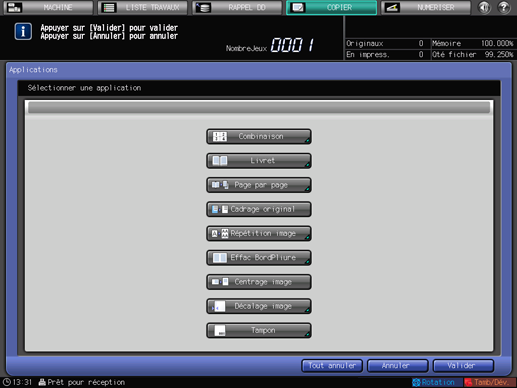
Appuyez sur [Numérotation des pages].
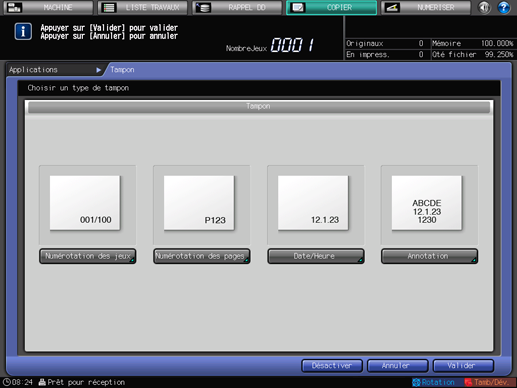
Définissez les paramètres [Format], [Paramétrage détaillé] ([Couleur], [Caractères], [N° de départ]) et [Position impression] du mode Numérotation de page.
Options de réglage
Description
[Format]
Sélectionnez une des quatre touches de type de numérotation dans la zone Format.
[Couleur]
Appuyez sur [Couleur] pour sélectionner une couleur parmi [Jaune], [Magenta], [Cyan], [Noir], [Rouge], [Bleu] et [Vert].
[Caractères]
Appuyez sur [Caractères] pour sélectionner une [Taille caractères] et une [Police].
[N° de départ]
Appuyez sur [N° de départ] pour entrer le [No. départ] et la [Page départ].
[Position impression]
Sélectionnez une des neuf positions d'impression disponibles sous [Position impression]. Pour effectuer un réglage fin, appuyez sur [Réglage fin]. Appuyez sur [Recto vers ext.] pour imprimer les numéros de page sur les bords extérieurs des pages recto.
Pour en savoir plus sur le réglage fin, le numéro de départ de numérotation et les caractères, voir Réglage détaillé du tampon.
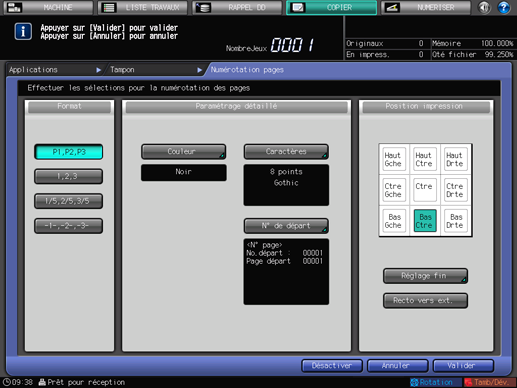
Appuyez sur [Valider] deux fois pour finaliser le réglage.
Pour rétablir les réglages initiaux, appuyez sur [Annuler].
Pour annuler la fonction Tampon et les réglages actuels enregistrés, appuyez sur [Désactiver].
Appuyez sur [Valider] sur l'écran [Applications] pour revenir à l'écran [COPIER].
L'icône [Tampon] est affichée sous [Applications] sur l'écran [COPIER].
Entrez le nombre de copies à imprimer au clavier du panneau de contrôle.
Appuyez sur Départ sur le panneau de contrôle.
L'impression ne démarre pas sans revenir à l'écran [COPIER]. Vérifiez que l'écran [COPIER] est affiché.